- Autorius Abigail Brown [email protected].
- Public 2023-12-17 06:55.
- Paskutinį kartą keistas 2025-06-01 07:17.
Ką žinoti
- Eikite į Overlock svetainę ir įveskite savo informaciją.
- Atnaujinkite tvarkykles ir atsisiųskite patikimą įsijungimo programinę įrangą. Naudokite programinę įrangą bazinei linijai nustatyti.
- Programinėje įrangoje padidinkite laikrodžio greitį ir atkreipkite dėmesį į etalonus. Testavimo nepalankiausiomis sąlygomis patobulinimo nustatymai ir patikslinimas.
Šiame straipsnyje paaiškinama, kaip pagreitinti vaizdo grafikos plokštę (arba GPU), viršijančią pradinius nustatymus, kad būtų padidintas stalinių ar nešiojamųjų kompiuterių žaidimų našumas.
Tyrkite vaizdo plokštę
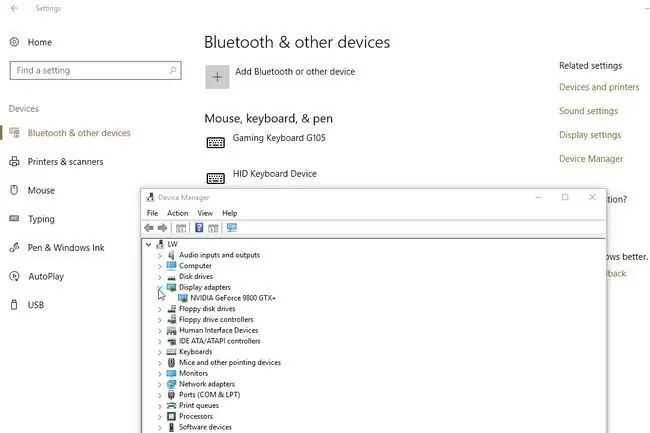
Stanley Goodner
Pirmasis įsijungimo žingsnis - ištirti vaizdo plokštę. Jei nesate tikri, kokia yra jūsų sistema:
- Pasirinkite Pradėti meniu.
- Pasirinkite Settings (krumpliaračio piktogramą), kad atidarytumėte Windows Settings meniu.
- Pasirinkite Įrenginiai.
- Pasirinkite Device Manager (po Related Settings), kad atidarytumėte įrenginių tvarkytuvės langą.
- Pasirinkite rodyklę dešinėn (>) šalia Display Adapters, kad būtų rodomas prekės ženklas ir vaizdo plokštės modelį.
Eikite į Overclock svetainę ir svetainės paieškos sistemoje įveskite savo vaizdo plokštės informaciją su žodžiu overclock. Peržiūrėkite forumo įrašus ir perskaitykite, kaip kiti sėkmingai perveikė tą pačią kortelę. Ko norite ieškoti ir užsirašyti:
- Maksimalus pagrindinių laikrodžių skaičius
- Maksimalūs atminties laikrodžiai
- Saugi maksimali temperatūra (kai kyla abejonių, tinkama naudoti 90 laipsnių C)
- Saugi maksimali įtampa
Ši informacija suteiks pagrįstą gairę, kiek galite saugiai įsibėgėti savo GPU.
Atnaujinkite tvarkykles ir atsisiųskite įsijungimo programinę įrangą
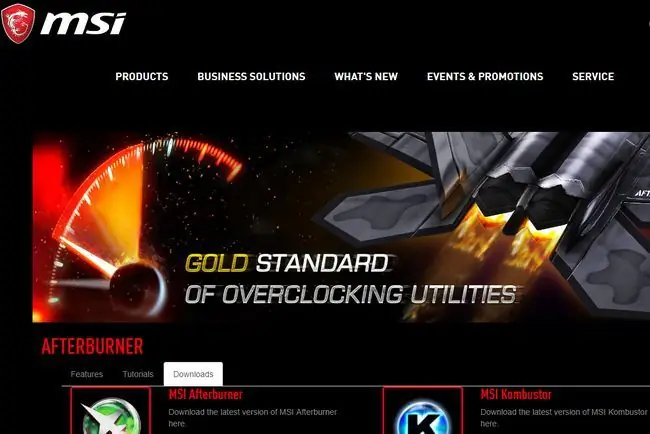
Aparatinė įranga veikia geriausiai su naujausiomis tvarkyklėmis:
- Atsisiųskite NVIDIA GeForce vaizdo plokštės tvarkykles
- Atsisiųskite AMD/ATI Radeon vaizdo plokštės tvarkykles
Tada atsisiųskite ir įdiekite įrankius, kurių jums reikia norint įsibėgėti:
- MSI Afterburner yra labai populiarus, išsamus ir užtikrina visišką bet kokio prekės ženklo vaizdo plokščių įsijungimo valdymą.
- Unigine Heaven Benchmark 4.0 naudojama lyginamajai analizei ir stabilumo bandymams.
Nustatyti bazinę liniją
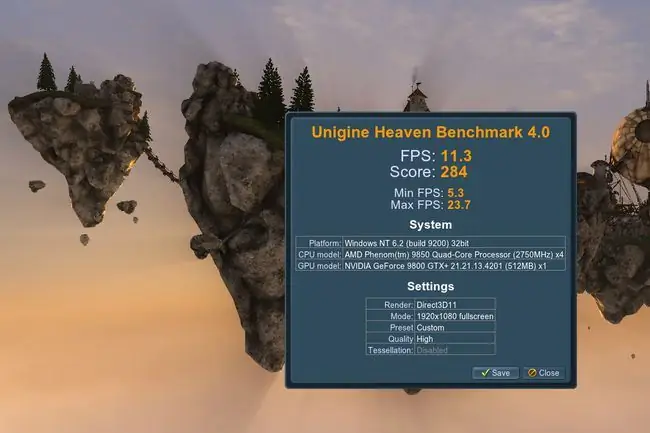
Lifewire / Stanley Goodner
Kaip ir bet kuri kita gera nuotrauka prieš/po transformacijos, jūs norėsite žinoti, kur prasidėjo jūsų sistema prieš įsijungdami. Taigi uždarę visas atidarytas programas:
- Atidaryti MSI Afterburner Jei norite dirbti su paprastesne sąsaja, pasirinkite Settings (krumpliaračio piktograma), kad atidarytumėte MSI Afterburner ypatybes. Viršuje pasirinkite rodyklę dešinėn, kol pamatysite skirtuką Vartotojo sąsaja Šiame skirtuke išskleidžiamajame meniu pasirinkite vieną iš numatytųjų apvalkalo dizainų (v3 apvalkalas veikia gerai). Tada išeikite iš ypatybių meniu (tačiau laikykite programą atidarytą).
- Užrašykite „MSI Afterburner“rodomus branduolio ir atminties laikrodžio greičius. Išsaugokite šią konfigūraciją kaip „1 profilį“(yra lizdai sunumeruoti nuo vieno iki penkių).
- Atidarykite Unigine Heaven Benchmark 4.0 ir pasirinkite Run. Kai tik bus įkelta, jums bus pateikta 3D atvaizduota grafika. Pasirinkite Benchmark (viršutiniame kairiajame kampe) ir skirkite programai penkias minutes perjungti 26 scenas.
- Išsaugokite (arba užsirašykite) Unigine Heaven pateiktus etaloninius rezultatus. Naudosite tai vėliau, kai lyginsite našumą prieš ir po jo.
Padidinkite laikrodžio greitį ir etaloną

Stanley Goodner
Dabar, kai turite bazinę liniją, pažiūrėkite, kiek galite peršokti GPU:
- Naudodami MSI Afterburner, padidinkite Pagrindinį laikrodį 10 Mhz, tada pasirinkite Taikyti. (Pastaba: jei pasirinktoje vartotojo sąsajoje / apvalkale rodomas Shader Clock slankiklis, įsitikinkite, kad jis lieka susietas su pagrindiniu laikrodžiu).
- Palyginkite naudodami Unigine Heaven Benchmark 4.0 ir išsaugokite etalono rezultatus. Normalu matyti žemą / netolygų kadrų dažnį (programa skirta pabrėžti GPU). Jūs ieškote artefaktų (arba artefaktų) - spalvotų linijų/formų arba pliūpsnių/drožlių, atsirandančių visame ekrane, blokelių ar gabalėlių su pikseliais/blyksniais grafikos elementais, išjungtų arba neteisingų spalvų ir tt - kurie nurodo ekrano ribas. stresas / nestabilumas.
- Jei nematote artefaktų, tai reiškia, kad įsijungimo nustatymai yra stabilūs. Tęskite patikrindami „Maksimalią GPU temperatūrą“, įrašytą MSI Afterburner stebėjimo lange.
- Jei maksimali GPU temperatūra yra lygi arba žemesnė už saugią maksimalią temperatūrą (arba 90 laipsnių C), išsaugokite šią konfigūraciją kaip „Profile 2“MSI Afterburner.
- Tęskite dar kartą pakartodami tuos pačius penkis veiksmus - jei pasiekėte didžiausią leistiną laikrodžio greitį, eikite į kitą skyrių. Nepamirškite palyginti dabartinių pagrindinių ir atminties laikrodžio reikšmių su užrašytomis, kai tyrinėjate kortelę. Vertėms artėjant, būkite ypač budrūs dėl artefaktų ir temperatūros.
Kada sustoti
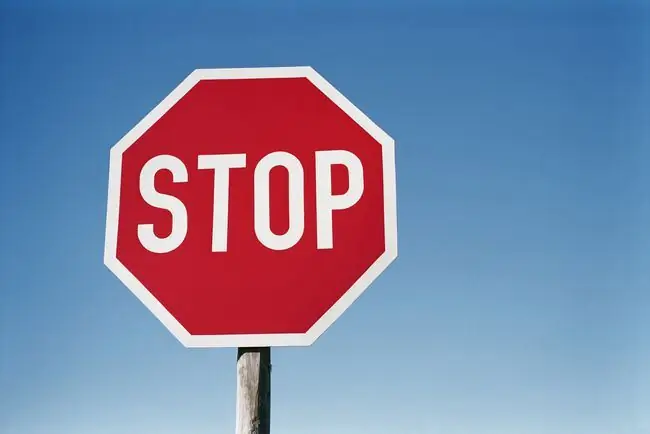
Jei matote artefaktus, tai reiškia, kad dabartiniai įsijungimo nustatymai nėra stabilūs. Jei maksimali GPU temperatūra viršija saugią maksimalią temperatūrą (arba 90 laipsnių C), tai reiškia, kad jūsų vaizdo plokštė perkais (dėl to ilgainiui bus padaryta nuolatinė žala / gedimas). Kai įvyksta bet kuris iš šių dalykų:
- Įkelkite paskutinę stabilią profilio konfigūraciją į MSI Afterburner. Išvalykite stebėjimo lango istoriją (dešiniuoju pelės mygtuku spustelėkite) prieš dar kartą atlikdami lyginamąją analizę.
- Jei vis tiek matote artefaktus ir (arba) maksimalią GPU temperatūrą, viršijančią saugią maksimalią temperatūrą, sumažinkite pagrindinį laikrodį 5 Mhz ir pasirinkite Taikyti. Išvalykite stebėjimo lango istoriją prieš dar kartą atlikdami palyginimą.
- Pakartokite aukščiau pateiktą veiksmą, kol nematysite jokių artefaktų, o maksimali GPU temperatūra bus lygi arba žemesnė už saugią maksimalią temperatūrą (arba 90 laipsnių C). Kai tai atsitiks, sustokite! Sėkmingai padidinote pagrindinį GPU laikrodį!
Dabar, kai nustatytas pagrindinis laikrodis, atlikite tą patį greičio didinimo ir palyginimo procesą - šį kartą naudodami atminties laikrodį. Pelnas nebus toks didelis, bet kiekviena dalis didėja.
Padidinę pagrindinį ir atminties laikrodį, prieš atlikdami testavimą nepalankiausiomis sąlygomis išsaugokite šią konfigūraciją kaip „3 profilį“programoje MSI Afterburner.
Streso testas

Tikrame pasaulyje kompiuteriniai žaidimai nevyksta per penkias minutes, todėl norėsite išbandyti dabartinius įsijungimo nustatymus. Norėdami tai padaryti, Unigine Heaven Benchmark 4.0 pasirinkite Run (bet ne Benchmark) ir leiskite veikti valandas. Norite įsitikinti, kad nėra artefaktų ar nesaugių temperatūrų. Atminkite, kad vaizdo grafikos plokštė ir (arba) visas kompiuteris gali sugesti atliekant testavimą nepalankiausiomis sąlygomis - tai normalu.
Jei įvyksta avarija ir (arba) matote kokių nors artefaktų ir (arba) maksimalią GPU temperatūrą, viršijančią saugią maksimalią temperatūrą (grįžkite į MSI Afterburner, kad peržiūrėtumėte):
- Sumažinkite pagrindinį ir atminties laikrodį 5 MHz MSI Afterburner ir pasirinkite Apply.
- Tęskite testavimą nepalankiausiomis sąlygomis, kartodami šiuos du veiksmus, kol neliks artefaktų, nesaugios temperatūros ir gedimų.
Jei jūsų vaizdo grafikos plokštė gali valandų valandas be problemų atlikti testavimą nepalankiausiomis sąlygomis, sveikiname! Sėkmingai padidinote savo GPU. Išsaugokite Unigine Heaven pateiktus etaloninius rezultatus, tada išsaugokite konfigūraciją kaip „Profile 4“MSI Afterburner.
Palyginkite savo pradinį etalono balą su paskutiniuoju, kad pamatytumėte pagerėjimą! Jei norite, kad šie nustatymai būtų įkeliami automatiškai, pažymėkite laukelį Apply Overclocking at System Startup MSI Afterburner.
Patarimai

- Tikrūs kompiuteriniai žaidimai yra tikras sėkmingo įsijungimo išbandymas. Jei kompiuteris sugenda žaidimo metu, sumažinkite pagrindinį laikrodį ir atminties laikrodį 5 MHz MSI Afterburner ir pasirinkite Apply. Pakartokite, jei reikia, nepamiršdami išsaugoti stabilių konfigūracijų.
- Atkreipkite dėmesį į etaloninius balus. GPU gali turėti „malonią vietą“, kad pasiektų geriausius rezultatus - didesnis laikrodžio greitis (net jei stabilus) ne visada reiškia geresnius rezultatus. Jei palyginimo balai pradeda smarkiai mažėti po kelių padidėjimų, apsvarstykite galimybę grįžti prie ankstesnės konfigūracijos su geriausiu balu.
- Įtampos valdymo atrakinimas (naudojant MSI Afterburner nustatymus) gali suteikti suderinamoms vaizdo plokštėms papildomos galios, reikalingos dar didesniam laikrodžio greičiui. Tačiau didesnė įtampa lemia aukštesnę GPU temperatūrą (todėl atidžiai stebėkite). Jei norite, padidinkite įtampą 10 mV, palyginkite su Unigine Heaven Benchmark 4.0 ir patikrinkite temperatūrą MSI Afterburner. Jei viskas atrodo gerai, padidinkite laikrodžio greitį, kol rasite geriausią stabilią konfigūraciją. Padidinkite įtampą dar 10 mV ir pakartokite dar kartą. Niekada nekelkite šerdies įtampos virš saugios maksimumo.
- Pridėjus daugiau / patobulinus kompiuterio aušinimą, GPU temperatūra gali būti žemesnė.
Kodėl pailginti GPU?
Žaidžiantieji žaidimus kompiuteriais - tokiais, kuriems reikia tinkamos vaizdo grafikos plokštės - kartais gali susidurti su vaizdo vėlavimu arba nepastoviu kadrų dažniu. Tai reiškia, kad kortelės GPU stengiasi neatsilikti, paprastai daug duomenų reikalaujančiose žaidimų dalyse. Yra būdas įveikti šį trūkumą ir pagerinti savo sistemos žaidimo efektyvumą, nereikalaujant naujovinimo. Tiesiog padidinkite GPU.
Dauguma vaizdo grafikos plokščių naudoja numatytuosius / atsargų nustatymus, kurie palieka šiek tiek vietos. Tai reiškia, kad yra daugiau galios ir galimybių, tačiau jos neįjungė gamintojas. Jei turite „Windows“arba „Linux“OS sistemą (atsiprašau „Mac“naudotojų, bet tai nėra taip paprasta arba verta bandyti įsijungti), galite padidinti pagrindinio ir atminties laikrodžio greitį, kad padidintumėte našumą. Rezultatas pagerina kadrų dažnį, todėl žaidimas tampa sklandesnis ir malonesnis.
Svarbi įsibėgėjimo geriausia praktika
Tiesa, kad neapgalvotas GPU įsijungimas gali visam laikui sustabdyti vaizdo plokštės veikimą (t. y. blokuoti) arba sutrumpinti vaizdo grafikos plokštės tarnavimo laiką. Tačiau elgiantis atsargiai, įsijungimas yra gana saugus. Yra keletas svarbių dalykų, kuriuos reikia turėti omenyje:
- Ne kiekviena grafikos plokštė yra sukurta ir (arba) gali įsijungti taip, kaip ir kitos.
- Dvi identiškos vaizdo plokštės gali įsijungti skirtingomis reikšmėmis; rezultatai skirsis (paprastai atsižvelgiant į sistemos aparatinę įrangą ir žaidžiamus žaidimus) nuo vieno kompiuterio iki kito.
- Padidinus GPU, nežaidžiamų žaidimų (t. y. jūsų sistema neatitinka minimalių reikalavimų) nebus galima žaisti. Tačiau tai leis mėgautis žaidimais didesne vaizdo raiška ir (arba) kadrų dažniu.
- Stalinį kompiuterį paprastai lengviau / saugiau įjungti nei nešiojamąjį kompiuterį, nes pirmasis paprastai geriau išsklaido šilumą.
- Viso įsijungimo proceso metu kompiuteris sugenda ir (arba) mėlynas/juodas ekranas yra normalu. Taigi nesijaudinkite, kai tai atsitiks. Tiesiog tęskite (jei reikia, paleiskite iš naujo) ten, kur baigėte.
- Dėl įsijungimo gali būti panaikinta gamintojo garantija (nelabai svarbu, jei garantija pasibaigė).






